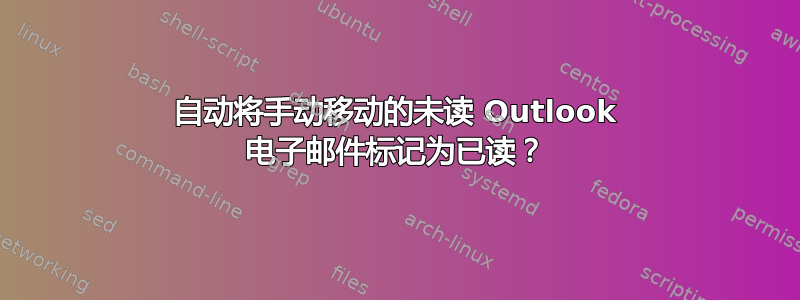
选择未读电子邮件时,右键单击,移动 > 存档文件夹。我需要在 Outlook 中执行什么操作,以便将未读电子邮件移动到我的选择后是否自动标记为已读?
Outlook 会自动将已删除的电子邮件设置为已读,太棒了!如果我有规则将某些电子邮件移动到某个文件夹,那么它也可以自动将该电子邮件标记为已读。
当未读电子邮件被手动移动到我选择的文件夹时,我无论如何也找不到将其标记为已读的选项。
若任何人能对此提供任何帮助,我将不胜感激。
我相信 Outlook Office 365 就是这家新公司(对我来说)正在使用的 Outlook。
答案1
规则确实有一个可以应用的“标记为已读”操作,但据我所知,规则会采取“主动”操作(“将具有此主题的电子邮件移动到此文件夹并标记为已读”),它们不会检测“被动”操作(“当电子邮件进入此文件夹时,标记为已读”)。
由于这是一个手动操作而不是自动操作,因此您需要执行快速操作而不是规则。
(我的说明和屏幕截图来自 Outlook 2010,因为这是我所拥有的,但如果 365 没有此功能,我会感到惊讶。)



 ]
]

